Lorsque nous travaillons avec notre Windows ordinateur, il y a des situations qui peuvent nous désespérer, et l'une d'entre elles est qu'il peut être redémarré soudainement, ou une erreur apparaît à l'écran pour laquelle nous n'avons pas d'autre choix que de le redémarrer nous-mêmes sans possibilité de sauvegarder ce que nous étions Faire. Une fois redémarré, le bureau apparaît sans les fenêtres et les applications que nous avions ouvertes. Par conséquent, aujourd'hui, nous allons voir comment nous pouvons y apporter une solution.
À plusieurs reprises, nous devons redémarrer l'ordinateur sans avoir le temps de réagir. Une fois redémarré, si le navigateur était ouvert avec plusieurs onglets, il est possible de rouvrir ou de récupérer les sites que nous avions ouverts avant le redémarrage, mais il n'en va pas de même avec les dossiers ou les applications que nous utilisions.

Le fait que lorsque nous redémarrons l’ordinateur nous permet de rouvrir automatiquement les applications est une caractéristique MacOS utilisateurs. Mais cela ne signifie pas que nous ne pouvons pas l'exécuter sur notre ordinateur Windows et même avec quelques avantages supplémentaires, tels que la possibilité de restaurer également des dossiers. De cette façon, nous pouvons configurer le système d'exploitation pour redémarrer également le Explorateur de fichiers fenêtres qui fonctionnaient avant recommencer est produite.
Gardez les fenêtres ouvertes lors du redémarrage de Windows
Garder les fenêtres ouvertes au redémarrage de Windows 10 est possible. Pour ce faire, nous devons activer une option appelée «Restaurer les fenêtres des dossiers avant la connexion». Cet utilitaire sera chargé de tout faire revenir à ce qu'il était avant le redémarrage de l'ordinateur, voyons donc comment l'activer. Le problème est que ce n'est pas dans un endroit simple, donc nous pouvons le trouver difficile à trouver.
La première chose que nous devons faire est d'ouvrir l'explorateur de fichiers et de cliquer sur l'onglet «Affichage» puis sur l'onglet «Options». Ensuite, une nouvelle fenêtre apparaîtra, où nous devons cliquer sur l'option «Afficher» en haut.
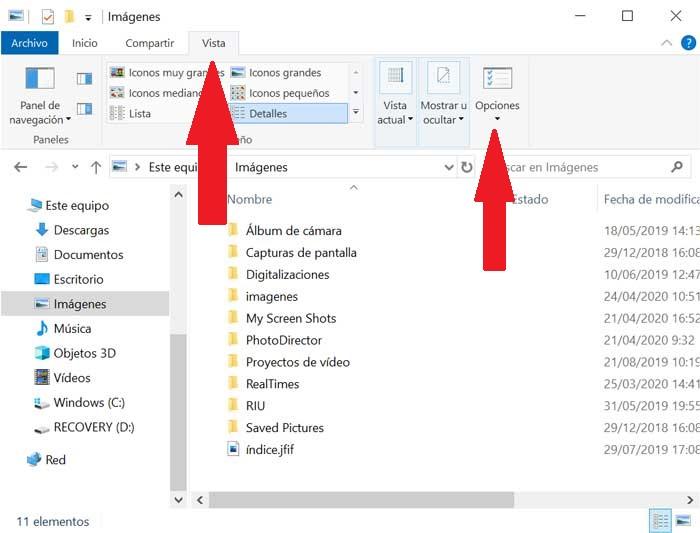
Une fois que nous sommes dans l'option «Affichage», nous devons parcourir la liste qui apparaît à l'écran. Il faut trouver l'option "Restaurer les fenêtres des dossiers avant la connexion" , que nous devons vérifier. Enfin, cliquez sur «Appliquer» puis sur «OK». Désormais, à chaque redémarrage de Windows, toutes les fenêtres ouvertes avant le redémarrage s'ouvriront automatiquement.
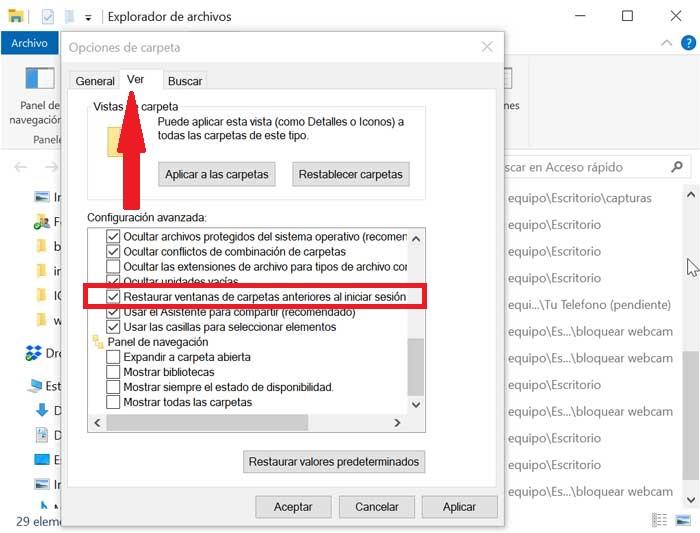
Il est également possible de garder les applications ouvertes
De la même manière que nous pouvons garder les dossiers ouverts lorsque nous redémarrer Windows , nous pouvons également garder ouvertes les applications que nous exécutions automatiquement.
La première chose que nous devons faire est d'entrer dans le mode "Configuration" de Windows 10, en utilisant le raccourci clavier de "Windows + I". De là, nous accèderons à la section «Comptes». Une fois ici, nous cliquons sur «Options de connexion», situé dans la colonne de gauche.
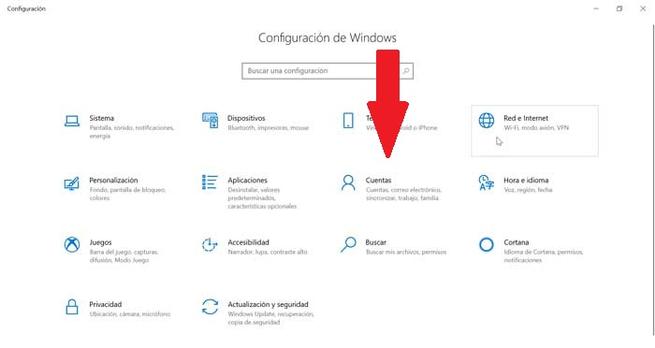
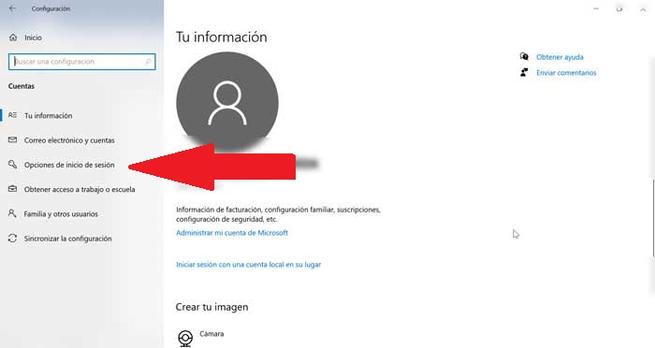
Maintenant, nous devons baisser l'écran jusqu'à ce que nous trouvions le "Confidentialité" section. Ici, nous devons activer la case «Utiliser mes informations de connexion pour terminer la configuration automatique de mon appareil après son redémarrage ou sa mise à jour».
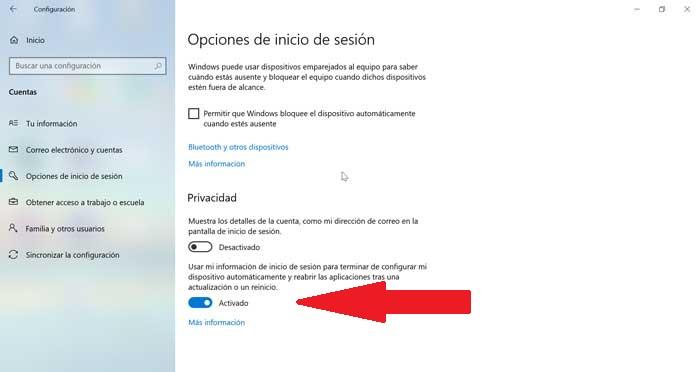
Ainsi, chaque fois que nous redémarrons l'ordinateur en raison d'une mise à jour du système ou après l'installation d'une application, toutes les applications que nous utilisions jusqu'à ce moment redémarrent. Cette fonctionnalité est compatible avec toutes les éditions de Windows 10, Home ou Pro.
